Slik tilpasser du Tema-tema i Microsoft Office 2016

Blant de nye funksjonene i Microsoft Office 2016 er det noen forbedringer i brukergrensesnittet. For eksempel la de et bakgrunnsbilde til tittellinjen i hvert Office-program, og et forbedret mørkt tema. Tilpasse bakgrunnen og temaet er enkelt, og vi vil vise deg hvordan du gjør det.
RELATED: Skjermbilde Tour: Hva er nytt i Office 2016
Bakgrunnsbildet er som standard skyer, men det er flere andre bakgrunnsbilder du kan velge fra. Du kan ikke legge til dine egne bilder, men hvis du ikke liker noen av de medfølgende bildene, kan du velge å ikke ha et bakgrunnsbilde på tittellinjen i det hele tatt.
Vi viser deg hvordan du endrer tittellinjen bakgrunn og tema i Word, men prosedyren er den samme i Excel, PowerPoint og Outlook også. For å begynne, klikk på "Fil" -fanen.
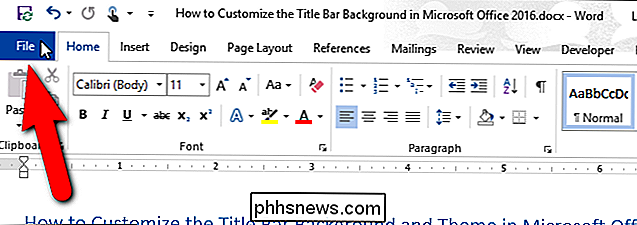
På baksiden av skjermbildet klikker du på "Alternativer" i listen over elementer til venstre.
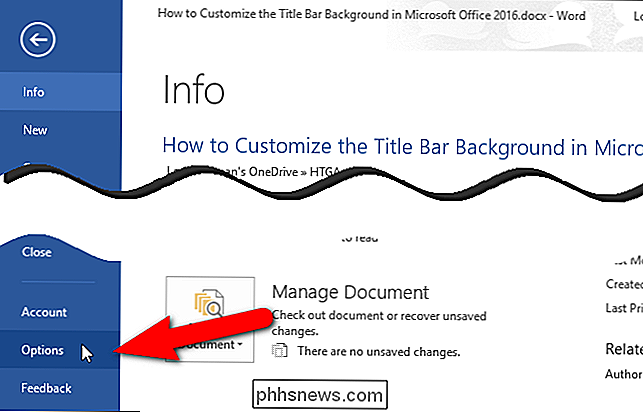
Generelt skjermbildet vises som standard. På høyre side, i Personligg kopier av Microsoft Office-delen, velg et alternativ fra rullegardinlisten "Kontorbakgrunn". Hvis du ikke vil ha et bakgrunnsbilde på tittellinjen, velger du "Ingen bakgrunn".
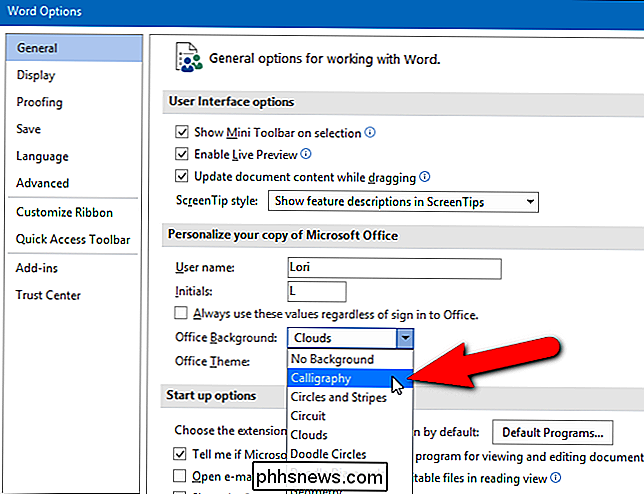
Hvis du ikke ser et bakgrunnsbilde på tittelen, og rullegardinlisten Office Bakgrunn ikke er tilgjengelig i dialogboksen Alternativer boks, det betyr at du ikke er logget på din Microsoft-konto i Office. Funksjonen Kontorbakgrunn er bare tilgjengelig når du er logget på din Microsoft-konto. Hvis du har logget på Windows 10 ved hjelp av din Microsoft-konto, bør du ha tilgang til alternativet Office Background, med mindre du spesifikt logger deg av Office.
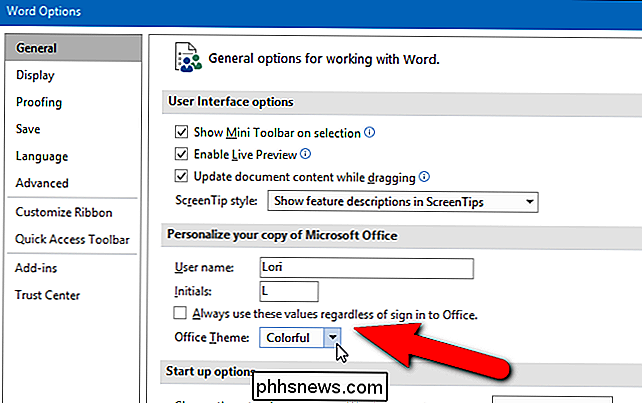
Hvis du bruker en lokal konto i Windows 10, eller bruker du en tidligere versjon av Windows, kan du få tilgang til Office Bakgrunn-funksjonen ved å logge på Microsoft-kontoen din i et hvilket som helst Office-program, ved hjelp av koblingen "Logg på" på høyre side av tittellinjen.
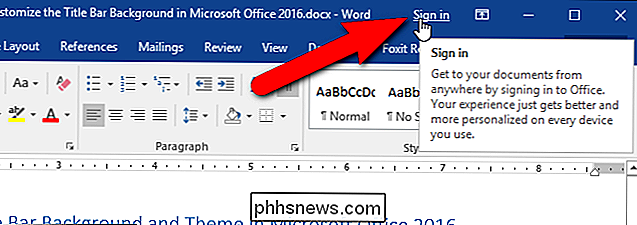
For å endre fargetemaet, velg et alternativ fra rullegardinlisten "Office Theme". Mørkegrå og Svarte temaer er nå tilgjengelige som mørke temaer; Det svarte temaet er imidlertid bare tilgjengelig for Office 365-abonnenter. Det fargede temaet er en annen farge i hvert program, for eksempel blå i Word, grønt i Excel og oransje i PowerPoint.

Når du har gjort endringene, klikker du på "OK" for å godta dem og lukker dialogboksen Alternativer .
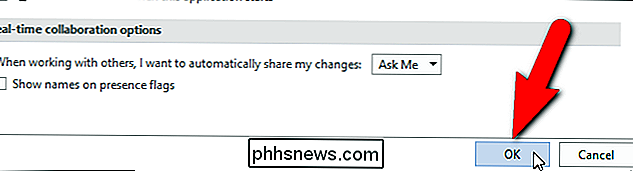
Det nylig valgte bakgrunnsbildet (om noen) og temaet blir brukt på tittellinjen i det åpne Office-programmet.
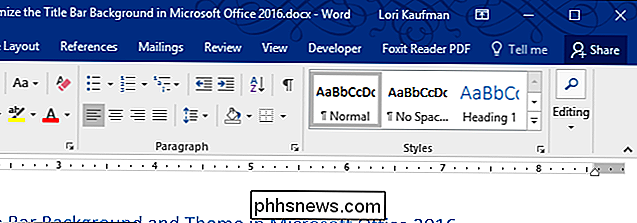
Det valgte bakgrunnsbildeet og temaet blir brukt på alle Office-programmer. Du kan ikke velge et annet bilde og tema for hvert program.

4 måter å sikkerhetskopiere iPhone iPad-bilder og videoer
Hvis du har en iPhone, spesielt den nyeste, bruker du sannsynligvis det til å ta mange bilder og videoer. Kameraene på iPhone er eksepsjonelle, og de er langt mer praktiske å trekke ut enn et gigantisk speilreflekskamera! Vel, det er i det minste for meg.Og hvis du har lest noe på nettet, har du sikkert hørt om den kablede forfatteren Mat Honan, som ble hacket og hadde sin iPhone, iPad og MacBook Pro fullstendig tørket av hackere og mistet alle sine dyrebare bilder og videoer av datteren sin fordi han ikke gjorde det Ikke ta sikkerhetskopi.Jeg s

Slik ser du flere sider på en gang i Word
Når du legger ut dokumentet ditt i Word, er det noen ganger nyttig å vise flere sider på skjermen samtidig, spesielt hvis du har en stor skjerm . Hvis du ser flere sider om gangen, kan du få en følelse av hvordan den generelle utformingen ser ut. MERK: Vi brukte Word 2013 til å illustrere denne funksjonen.



